
想必大家都遇到过win10系统查看电脑是否支持就近共享功能进行设置的情况吧,那么应该怎么设置win10系统查看电脑是否支持就近共享功能呢?下面小编带领大家看看win10系统查看电脑是否支持就近共享功能的详细步骤。
1、首先运行设备管理器,点击【蓝牙】,如果蓝牙的名字上有【Bluetooth 4.1】信息就表示支持就近共享功能;
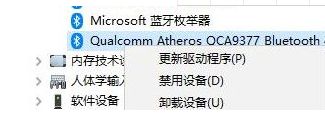
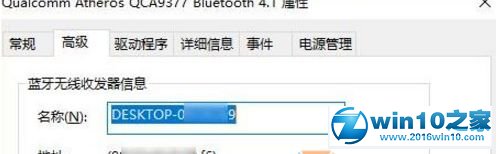
3、此时会出现【蓝牙无线收发器信息】界面,大家可以仔细观察蓝牙规范和LMP信息,对照来找到自己的蓝牙规范。
例如LMP是7.602,大家可以看到7对应的是4.1,就可以知道蓝牙规范是4.1。
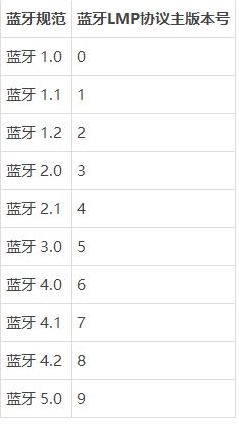
以上就是小编为大家带来的查看电脑是否支持win10系统就近共享功能的方法,通过这个教程大家还能顺便知晓自己电脑的蓝牙规范信息和LMP信息。
uc电脑园提供的技术方案或与您产品的实际情况有所差异,您需在完整阅读方案并知晓其提示风险的情况下谨慎操作,避免造成任何损失。

未知的网友